الطريقة الأولى: ففيوير
Fviewer هي خدمة عبر الإنترنت متعددة الوظائف تدعم عرض جميع تنسيقات الملفات الموجودة تقريبًا التي يمكنها تخزين الصور أو الجداول أو النصوص. ينتمي VSD إلى قائمة أنواع البيانات المدعومة ، لذلك نقترح البدء من هذا الموقع.
انتقل إلى خدمة Fviewer عبر الإنترنت
- في الصفحة المقابلة من الموقع ، انقر فوق الزر "تحديد ملف من الكمبيوتر" أو انقله إلى التحديد.
- ستفتح نافذة "إكسبلورر"، حيث يتم تحديد العنصر.
- انتظر حتى ينتهي التنزيل ، وبعد ذلك سيتحول تلقائيًا إلى العارض. ضع في اعتبارك أن سرعة المعالجة تعتمد على حجم الملف ، لذلك قد تستغرق هذه العملية عدة دقائق.
- يمكنك الآن عرض محتويات المستند ، بما في ذلك جميع صفحاته تمامًا.
- قم بالتبديل بينهم باستخدام الصور المصغرة على اللوحة اليمنى ، والتي تعمل أيضًا كأداة تنقل.
- استخدم أدوات التنقل في المستندات والتكبير / التصغير لتخصيص المظهر العادي.
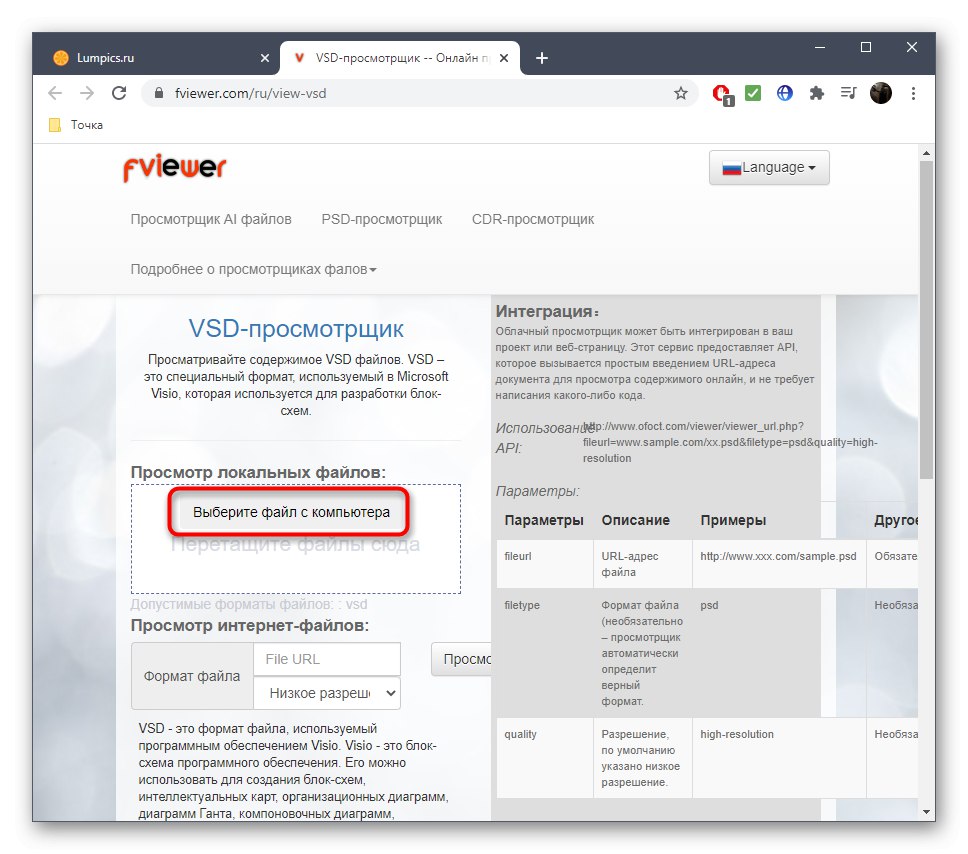
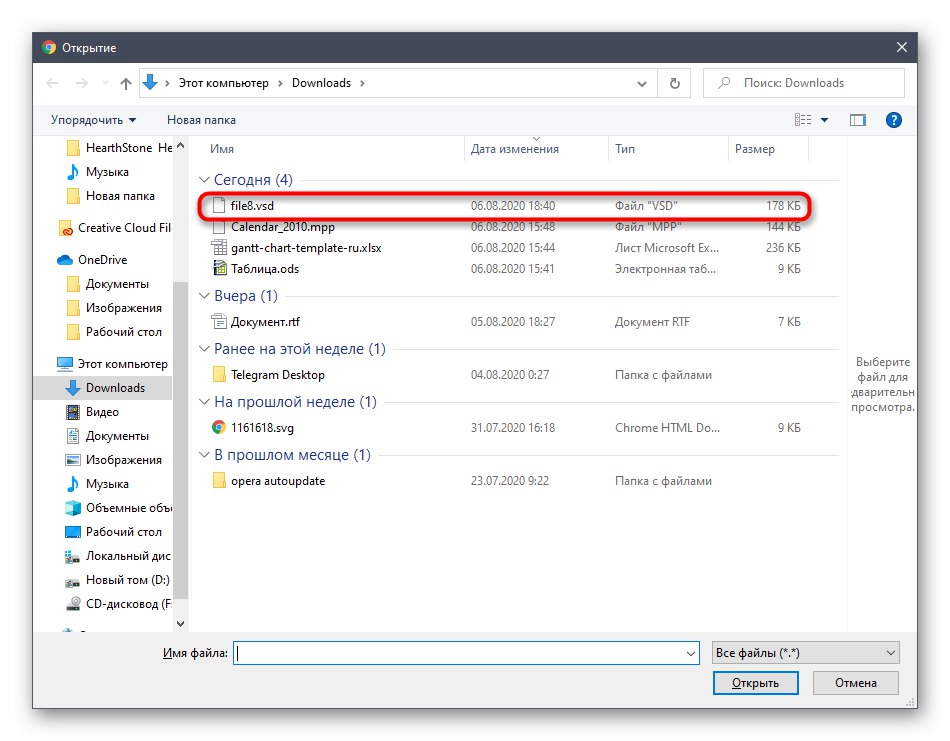
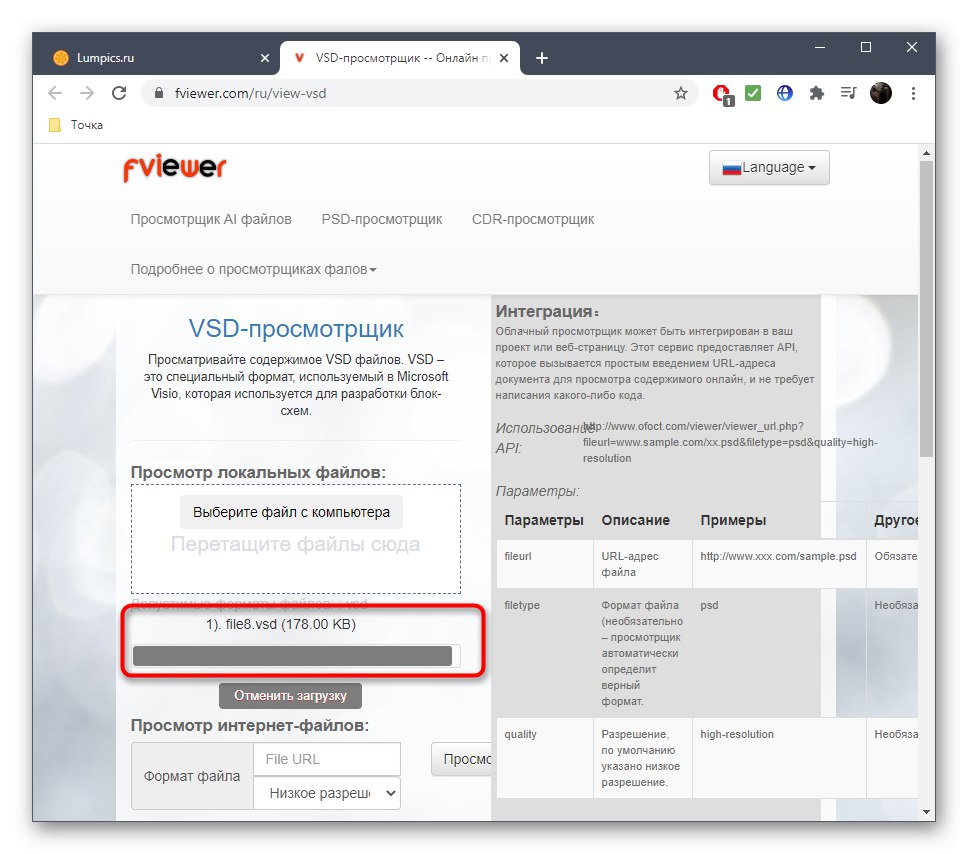
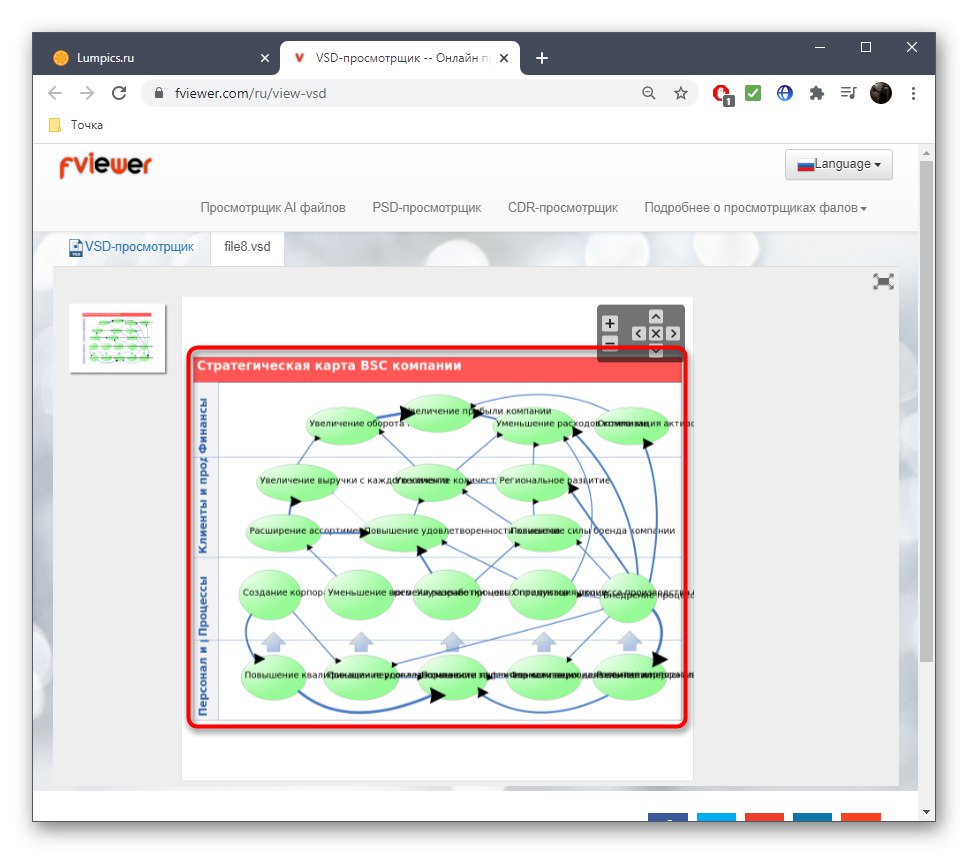
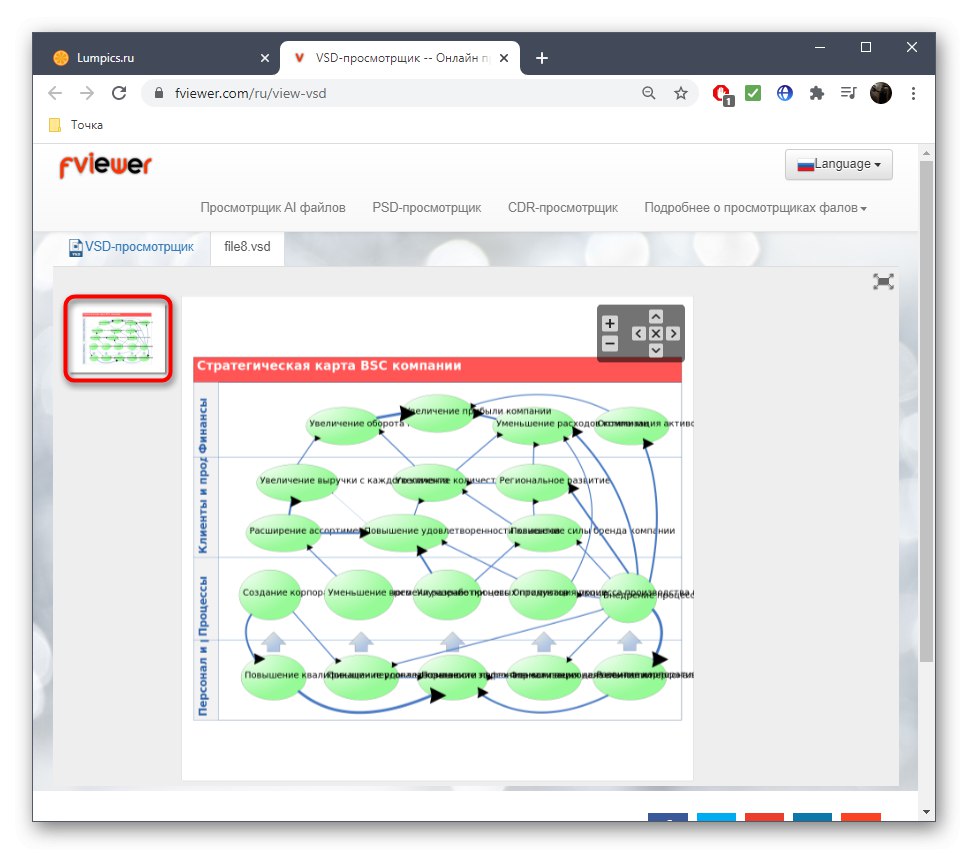
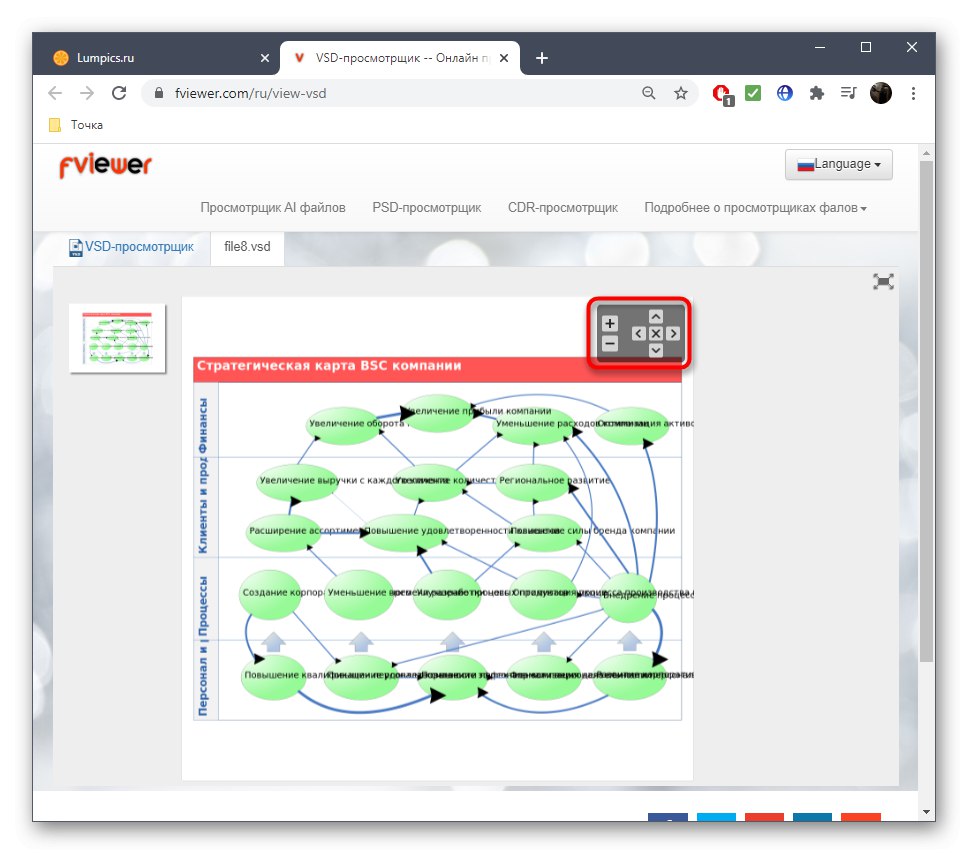
الطريقة 2: Aspose
يعد المكون الإضافي من المطورين Aspose ، والذي يعمل كخدمة كاملة عبر الإنترنت ، مثاليًا أيضًا لعرض محتويات ملف VSD باستخدام متصفح. يحتاج المستخدم إلى القيام بما يلي:
انتقل إلى خدمة Aspose عبر الإنترنت
- انقر فوق الارتباط أعلاه للانتقال مباشرة إلى الموقع المطلوب. وهو يدعم السحب والإفلات ، لذا يمكنك توجيهه إلى المنطقة المناسبة أو النقر فوقه لفتحه "موصل".
- في ذلك ، ابحث عن المشروع الضروري المخزن بتنسيق VSD ، وانقر فوقه نقرًا مزدوجًا باستخدام LMB.
- انتظر حتى ينتهي التنزيل ، مع تتبع تقدمه في علامة التبويب نفسها.
- قم بمعاينة كل صفحة من وثيقتك في أداة مخصصة.
- استخدم اللوحة الموجودة على اليسار للتنقل بين جميع الصفحات الموجودة في المستند.
- باستخدام الأدوات الموجودة في الجزء العلوي ، يمكنك أيضًا التبديل بين الأوراق أو تغيير مقياسها ليناسبك.
- اضغط على "تحميل"إذا كنت ترغب في تنزيل هذا المشروع بتنسيق أصلي أو كصورة.
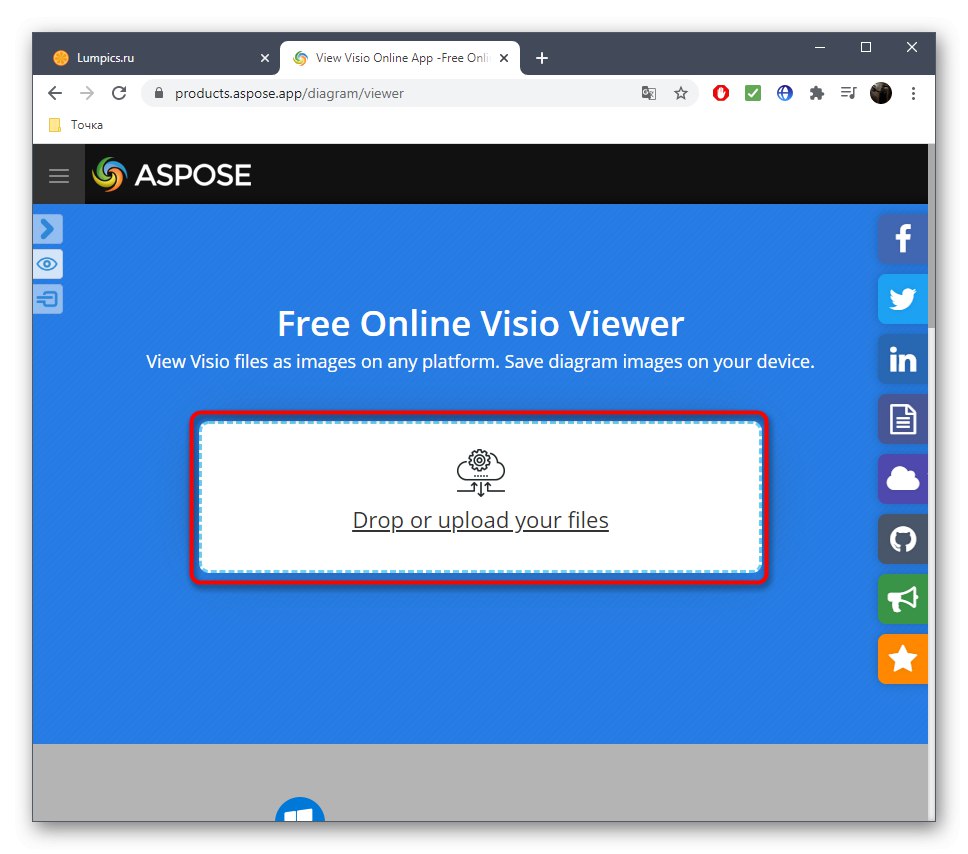
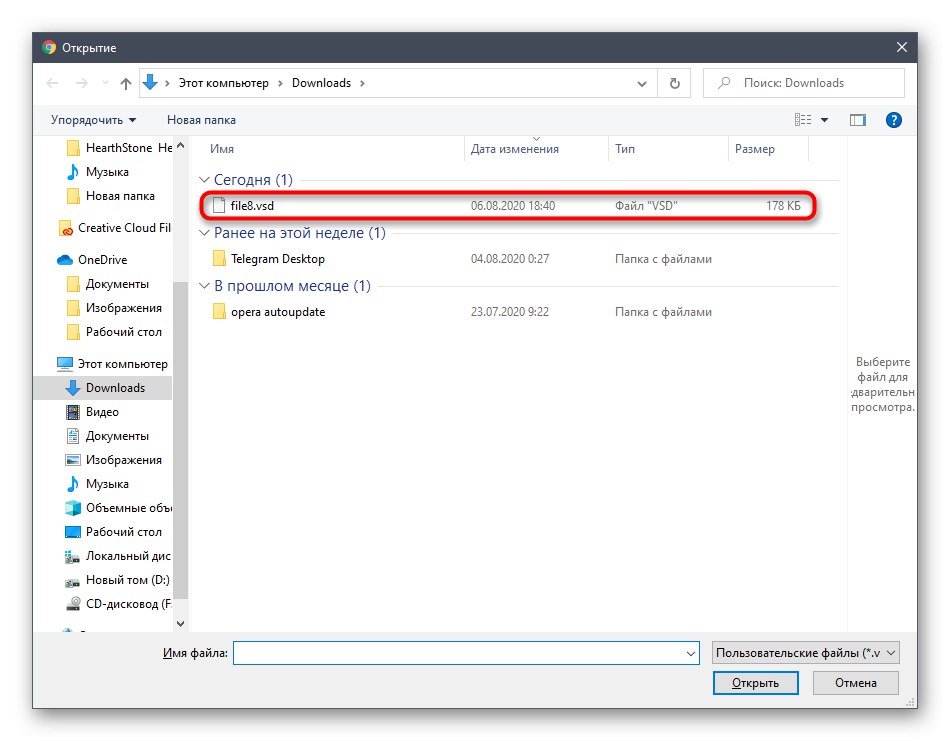
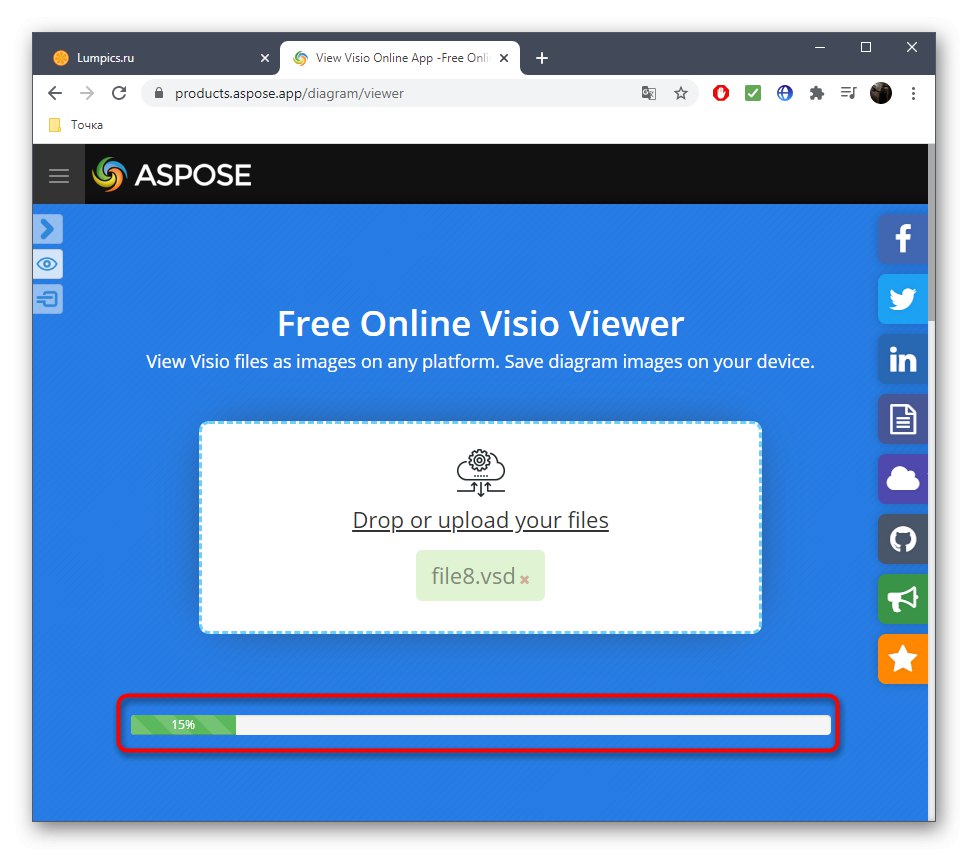
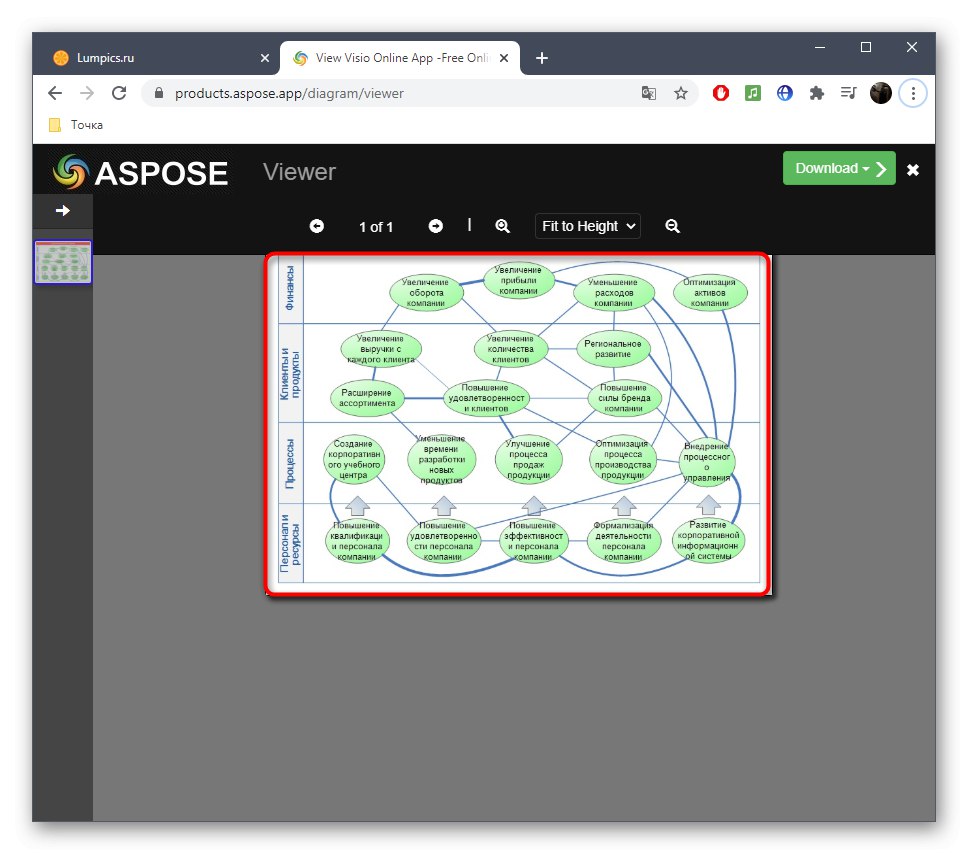
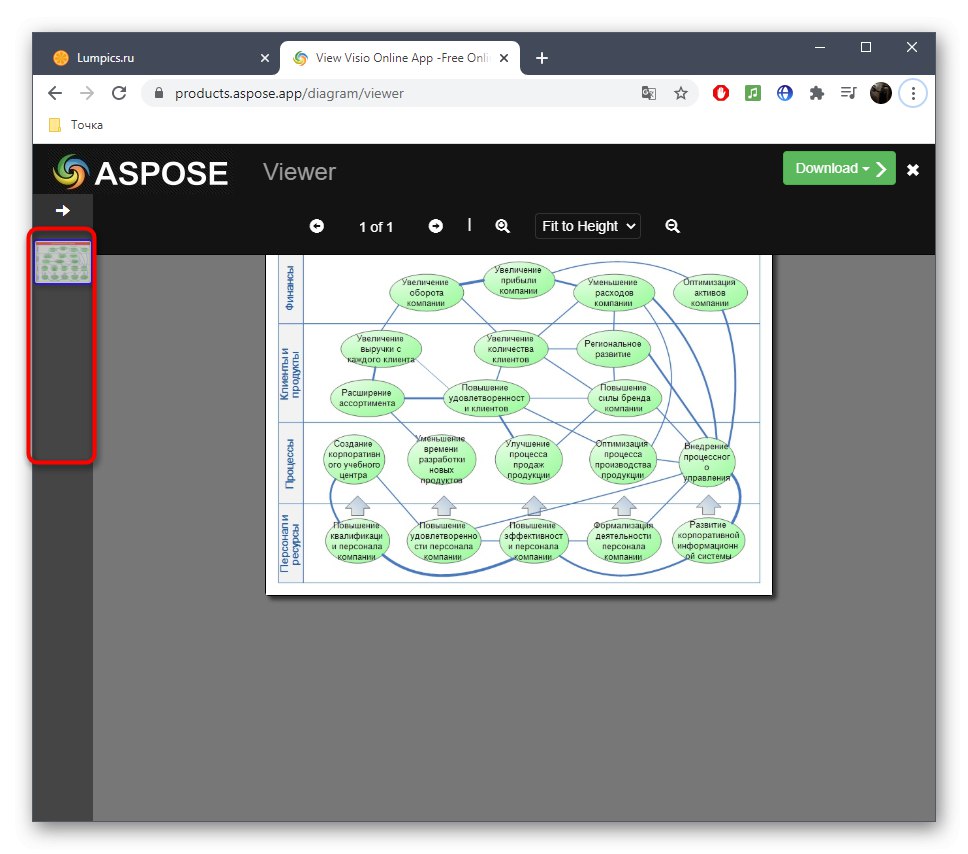
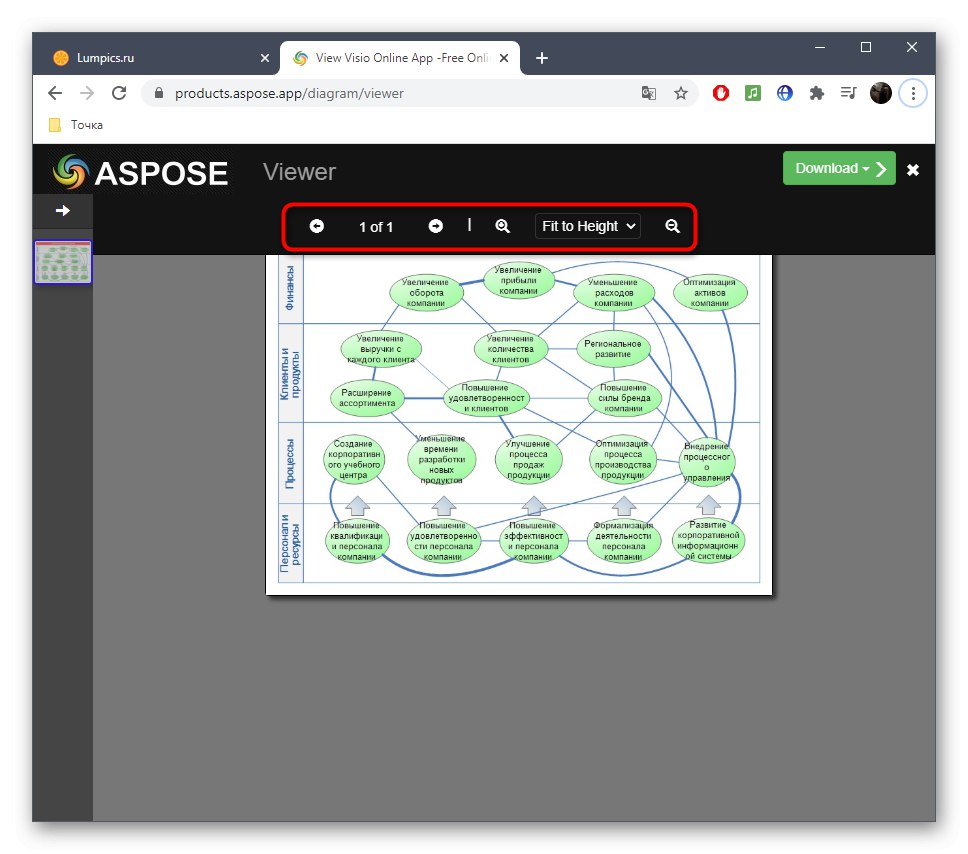
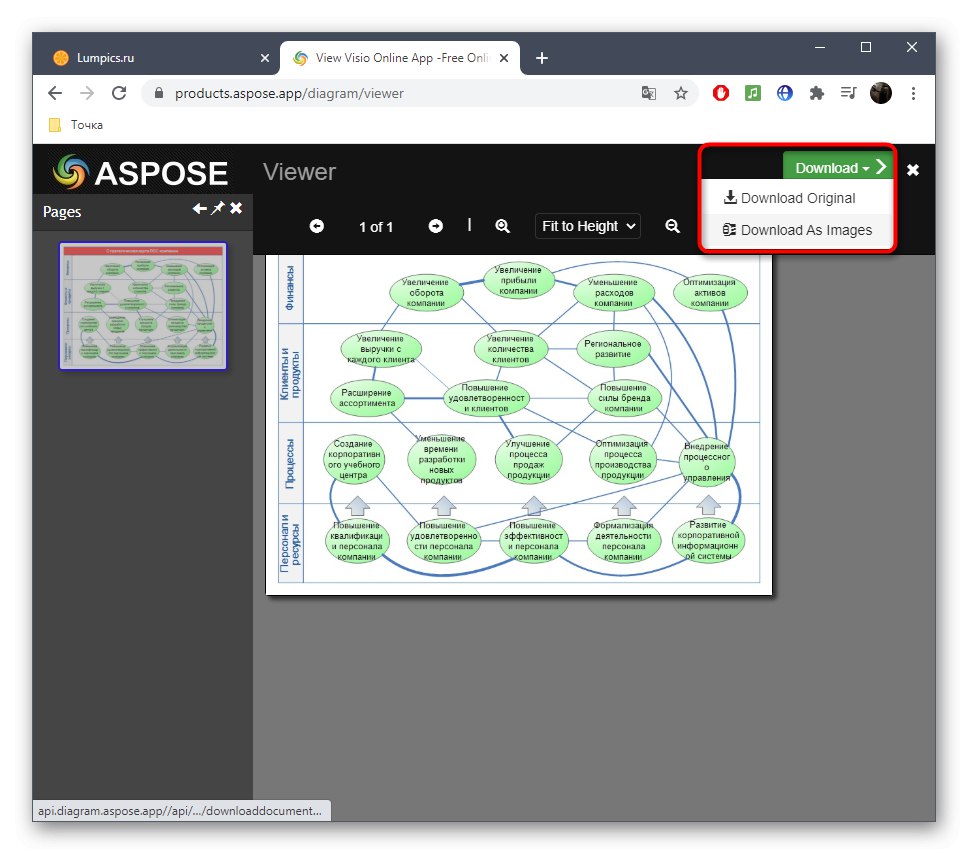
الطريقة الثالثة: GroupDocs
يكرر الموقع الأخير المسمى GroupDocs الحل السابق بالكامل تقريبًا في وظائفه ، لذا يمكن اعتباره تناظريًا وثيقًا. انتبه لهذا الخيار أيضًا ، لأن الخيارين السابقين قد لا يعملان ، على سبيل المثال ، بسبب العمل الفني.
انتقل إلى Online Service GroupDocs
- افتح الصفحة المطلوبة ، انقل الملف إلى المنطقة المحددة أو انقر فوقه لفتحه.
- بطريقة مألوفة في "إكسبلورر" ابحث عن الكائن المناسب.
- انتظر حتى التبديل التلقائي إلى علامة تبويب العرض.
- تعرف على محتوى المستند وقم بإدارته بنفس الطريقة التي تم عرضها فيه الطريقة الثانية.
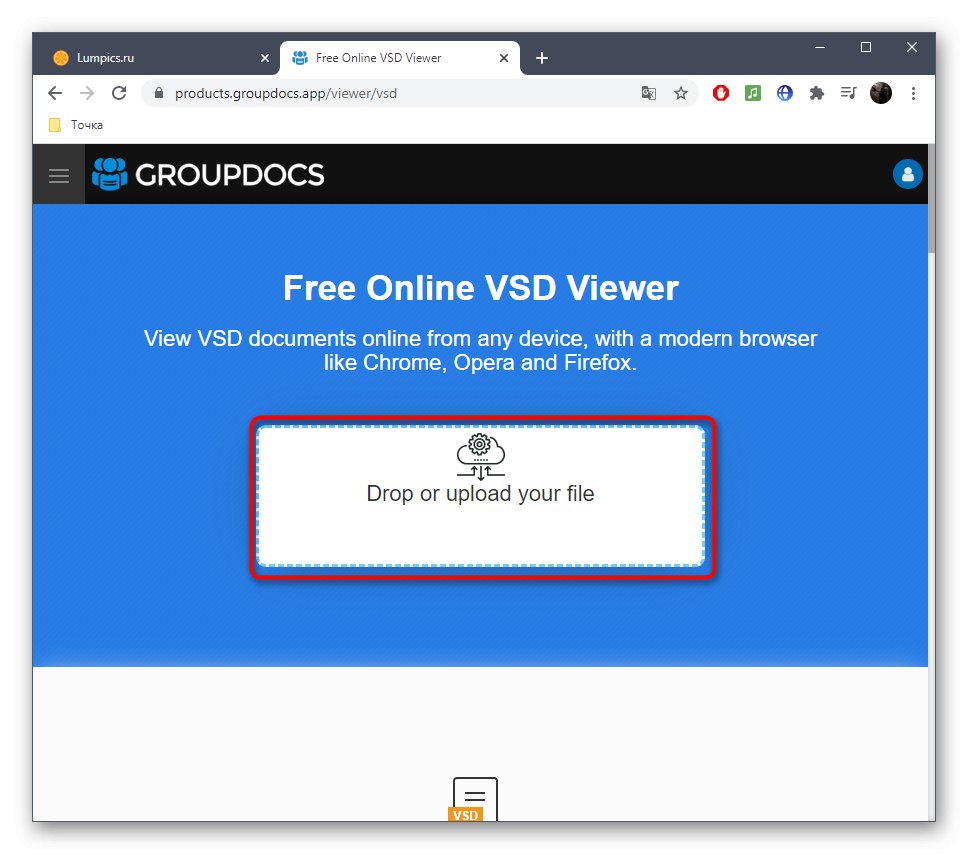
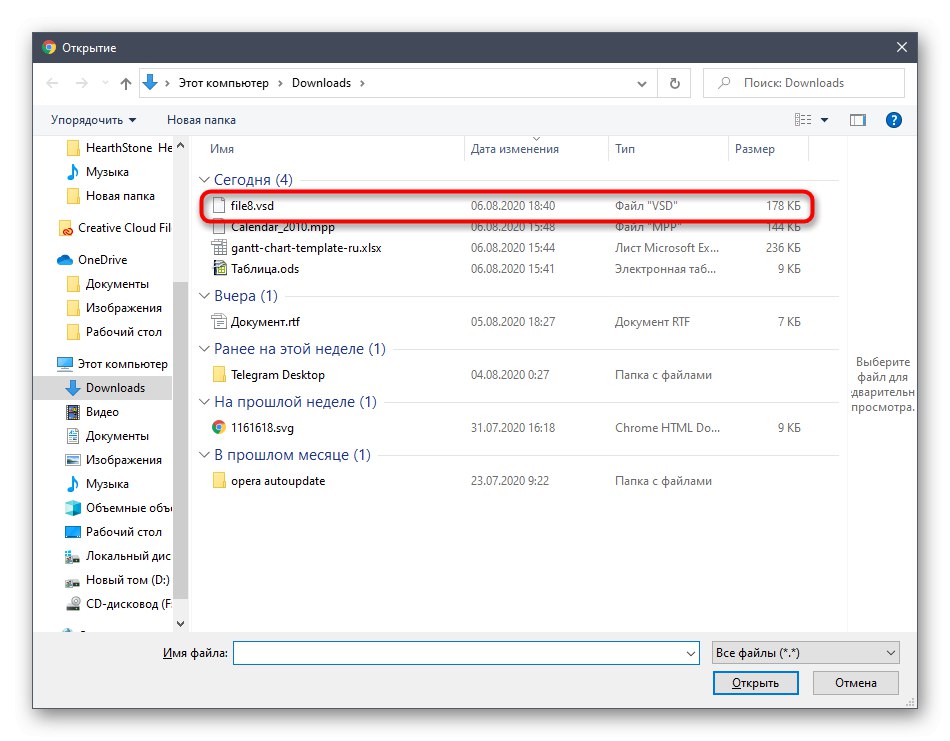
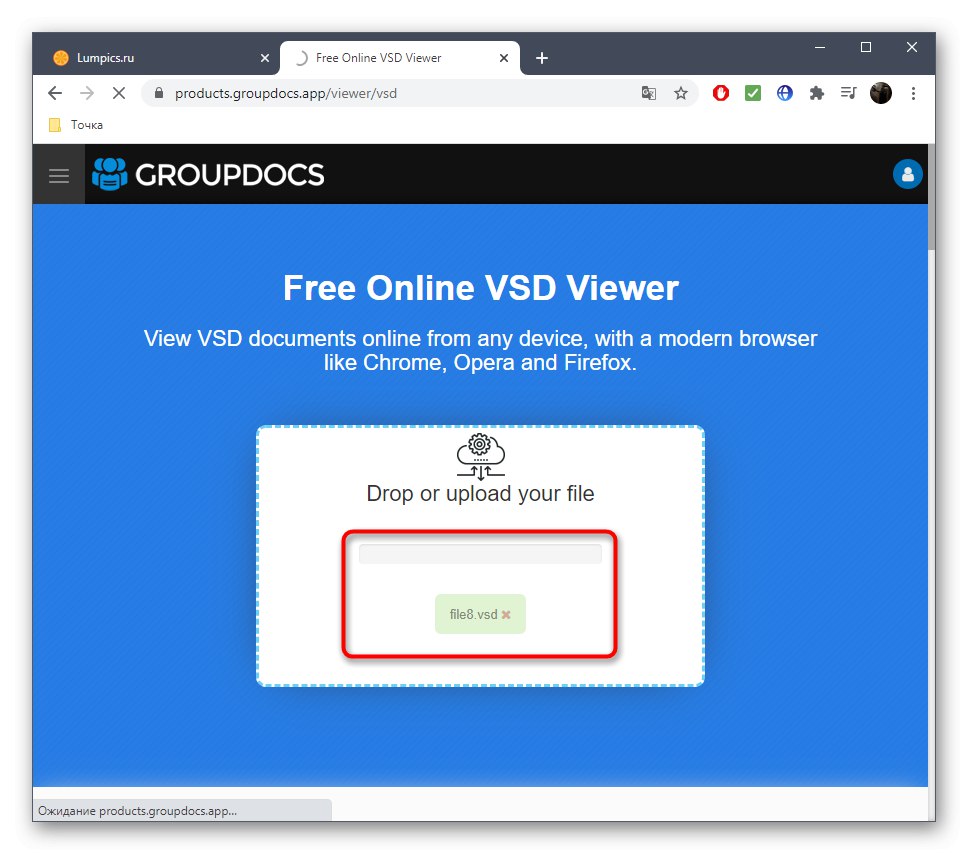
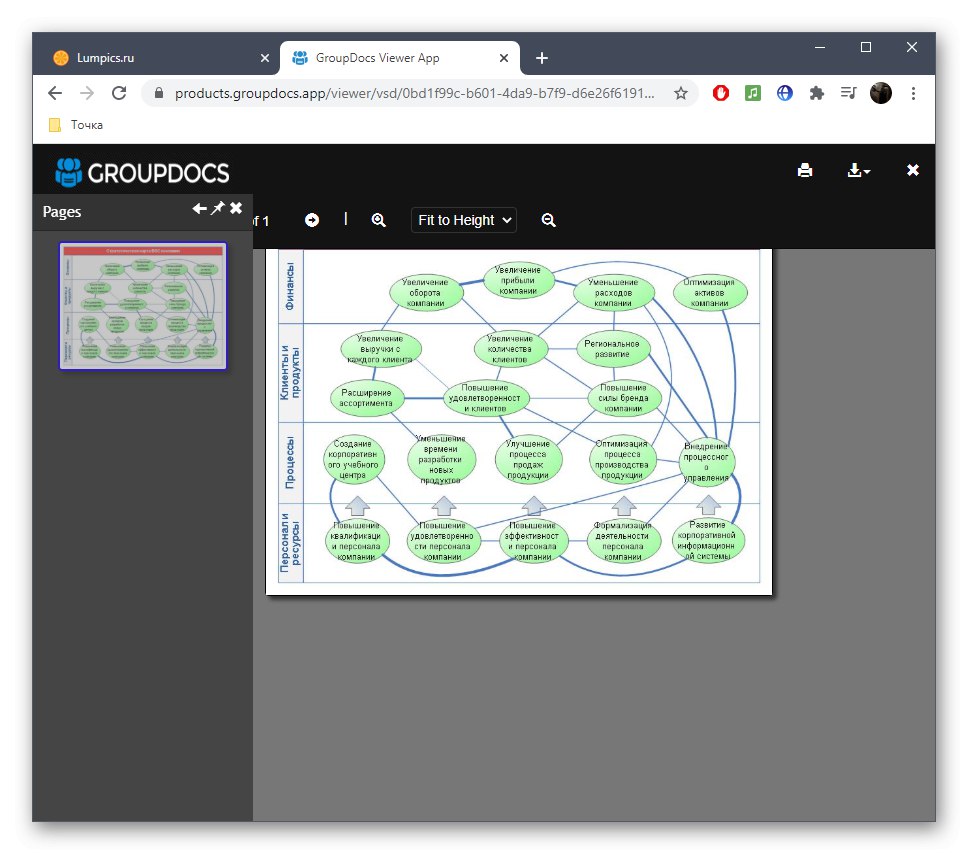
في بعض الأحيان تكون هذه الخدمات عبر الإنترنت غير مناسبة ، ولكن لا يوجد وصول إلى عارض VSD. في مثل هذه الحالات ، يمكن تحويل المخطط إلى PDF لعرض محتوياته من خلال نفس المتصفح أو أي عارض مناسب. اقرأ المزيد عن عملية التحويل في المقال على الرابط أدناه.
المزيد من التفاصيل: قم بتحويل VSD إلى PDF عبر الإنترنت